Windows 10の仮想デスクトップはベアボーンです特徴。サードパーティのアプリを使用すると、仮想デスクトップに名前を付けて、すべてを循環させることなく、1つに直接ジャンプできます。仮想デスクトップの組み込みのキーボードショートカットは基本的なものです。ウィンドウを仮想デスクトップに移動するには、最初にタスクビューに移動する必要があります。 zVirtualDesktop 現在の場所を移動できるWindowsアプリですホットキーを使用した仮想デスクトップへのウィンドウ。最初にタスクビューに移動する必要はありません。現在のウィンドウを仮想デスクトップに移動して切り替えることができます。または、ウィンドウを移動して、現在のデスクトップにとどめることもできます。このアプリは、アプリを固定するためのホットキーもサポートしており、デスクトップごとに異なる壁紙を設定できます。
zVirtualDesktopをダウンロードして実行します。 システムトレイに番号インジケータが追加され、現在使用しているデスクトップが示されます。これを行うアプリは他にもたくさんあるので、これはzVirtualDesktopをユニークにするものではありません。
現在のウィンドウを移動
アプリを実行したら、ショートカットを使用して現在のウィンドウを仮想デスクトップに移動します。
Win + Alt +デスクトップ番号
現在のウィンドウを仮想デスクトップに移動し、ショートカットを使用してそのデスクトップに切り替えることができます。
Win + Ctrl + Alt +デスクトップ番号
アプリは、数字パッドの数字にのみ応答します。ウィンドウをデスクトップ3に移動する場合は、キーボードの文字キーの上にある3つではなく、数字パッドの3つを押す必要があります。

仮想デスクトップに異なる壁紙を設定する
Win 10 Virtual Desktop Enhancerは人気のアプリですWindows 10の仮想デスクトップを強化します。その機能の1つにより、仮想デスクトップごとに異なる壁紙を設定できます。残念ながら、アプリにはこれに対するシンプルなGUIがありません。これが、zVirtualDesktopの優位性です。シンプルなGUIを使用して、仮想デスクトップに異なる壁紙を設定できます。
アプリのシステムトレイアイコンを右クリックして、[設定]を選択します。 [壁紙]タブに移動し、各仮想デスクトップに設定する壁紙を選択します。
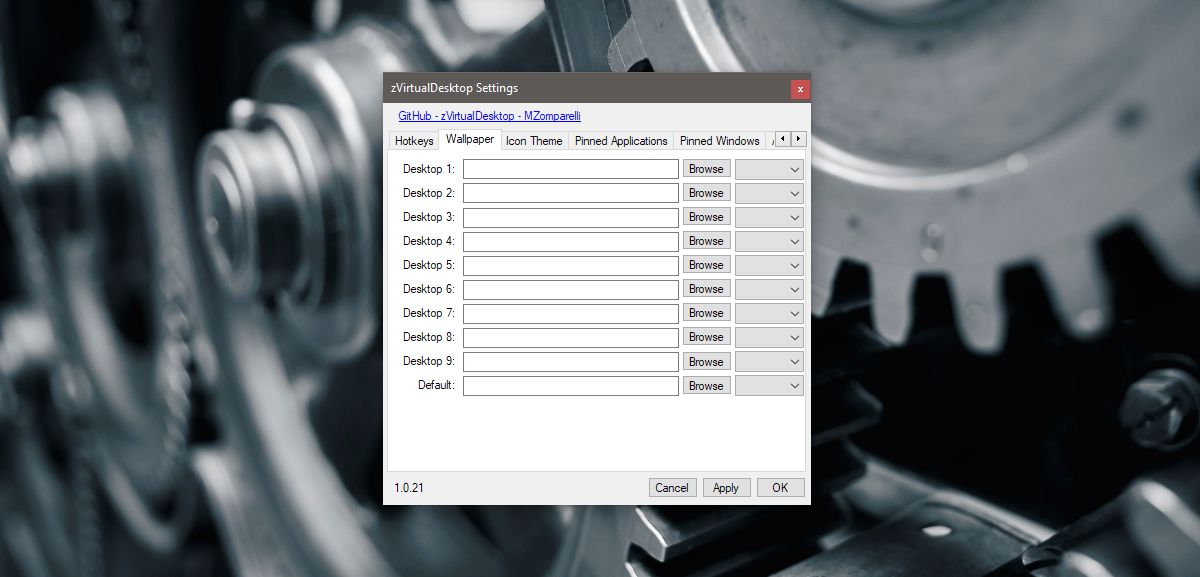
アプリの固定と固定解除
Windows 10では、アプリとウィンドウを仮想デスクトップに固定できます。 zVritualDesktopでは、ホットキーを使用してこれを行うことができます。現在アクティブなウィンドウまたはアプリをデスクトップに固定できます。
ウィンドウを固定/固定解除するには、ショートカットを使用します。
Alt + Win + Z
アプリを固定/固定解除するには、ショートカットを使用します。
Alt + Win + A
すべてのウィンドウを現在のデスクトップに移動する
zVirtualDesktopでは、すべてのウィンドウを移動することもできますさまざまな仮想デスクトップ間で現在のデスクトップを開きます。これにはホットキーはありません。すべてのウィンドウを現在の仮想デスクトップに移動するには、アプリのシステムトレイアイコンを右クリックします。コンテキストメニューから、[すべてのウィンドウをここに表示する]オプションを選択します。
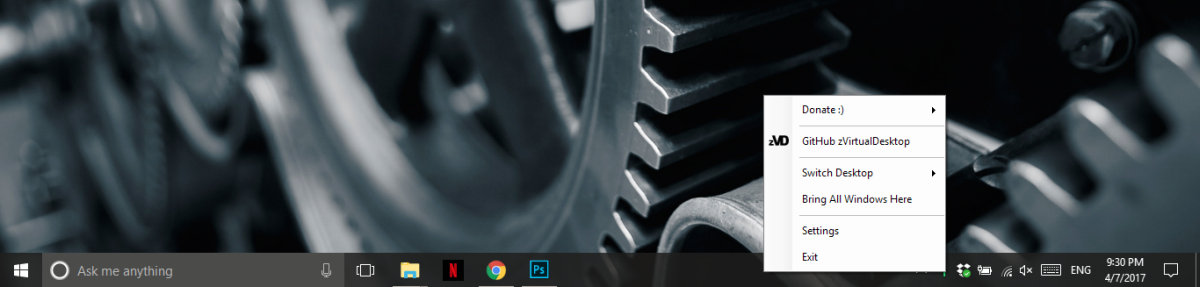
zVirtualDesktopは機能が豊富です。次または前のデスクトップへの切り替えなど、その機能の一部はWindows 10でサポートされています。その他は、Windows 10仮想デスクトップの真の改善です。
キーボードを追跡できない場合ショートカット、またはアプリやウィンドウを固定するためのGUIが必要な場合は、zVirtualDesktopの設定に移動します。アプリの設定パネルには、[ホットキー]タブと、編集可能な[ピン留めアプリケーション]および[ピン留めウィンドウ]タブがあります。
ダウンロードzVirtualDesktop













コメント